Konfiguracja i optymalizacja ustawień bazy danych MySQL w ServBay
ServBay zawiera wbudowaną bazę danych MySQL, oferując elastyczne opcje konfiguracji pozwalające deweloperom dostosować środowisko do wymagań projektu. W tym artykule znajdziesz szczegółowe informacje, jak zmieniać ustawienia MySQL w ServBay — w tym zalecane metody interfejsu graficznego UI, lokalizację plików konfiguracyjnych oraz opis najczęściej używanych opcji konfiguracyjnych.
W zależności od zainstalowanej wersji MySQL, odpowiednie pliki konfiguracyjne i dane znajdują się zwykle w określonych podkatalogach katalogu instalacyjnego ServBay (domyślnie /Applications/ServBay).
Ważna uwaga
ServBay zarządza większością ustawień pakietów i usług za pomocą graficznego interfejsu użytkownika (UI). Zalecamy dokonywanie zmian konfiguracji właśnie przez UI ServBay. ServBay automatycznie generuje i zarządza plikami konfiguracyjnymi — ręczna edycja tych plików może spowodować, że Twoje zmiany zostaną nadpisane podczas aktualizacji lub restartu ServBay, skutkując utratą konfiguracji. Ręczne zmiany są wskazane tylko do tymczasowych testów lub debugowania.
Modyfikacje przez interfejs UI ServBay (zalecane)
ServBay oferuje rozbudowany graficzny panel zarządzania, w którym deweloperzy mogą wygodnie edytować różne parametry konfiguracji. Zmiany dokonane przez UI są automatycznie stosowane i aktywują się po zapisaniu, znacząco upraszczając proces konfiguracji oraz eliminując błędy związane z ręczną edycją plików.
Aby zmienić konfigurację MySQL, uruchom aplikację ServBay i z bocznego menu wybierz kolejno Baza danych -> MySQL, po czym wskaż wersję MySQL, którą chcesz skonfigurować.
W edytorze graficznym możesz przeglądać i zmieniać kluczowe parametry:
- Domyślny użytkownik i hasło: Możesz zobaczyć domyślnego użytkownika bazy (zwykle
root) oraz odpowiadające mu hasło ustawione przez ServBay. - Adres nasłuchu (
bind-address) i port (port): Domyślnie ustawione na0.0.0.0:3306, czyli MySQL nasłuchuje na wszystkich dostępnych interfejsach sieciowych na porcie 3306. W razie potrzeby możesz zmienić adres (np. na127.0.0.1— tylko lokalny dostęp) lub port, aby uniknąć konfliktu z innymi usługami. - Log wolnych zapytań (
slow query log): Opcja łatwego włączenia logowania wolnych zapytań SQL, co pomaga identyfikować zapytania o niskiej wydajności. - Limit połączeń (
max_connections): Konfiguracja maksymalnej liczby jednoczesnych połączeń do bazy. - Maksymalny dozwolony rozmiar pakietu (
max_allowed_packet): Określa maksymalny rozmiar pakietu danych odbieranych przez serwer — ma to wpływ na maksymalny rozmiar pojedynczego zapytania lub rekordu. - Inne często używane parametry: Interfejs UI zwykle udostępnia także dodatkowe popularne opcje do konfiguracji.
Po dokonaniu zmian kliknij przycisk Zapisz na dole ekranu. ServBay automatycznie zastosuje zmiany i, jeśli to niezbędne, zrestartuje usługę MySQL, aby nowe ustawienia weszły w życie.
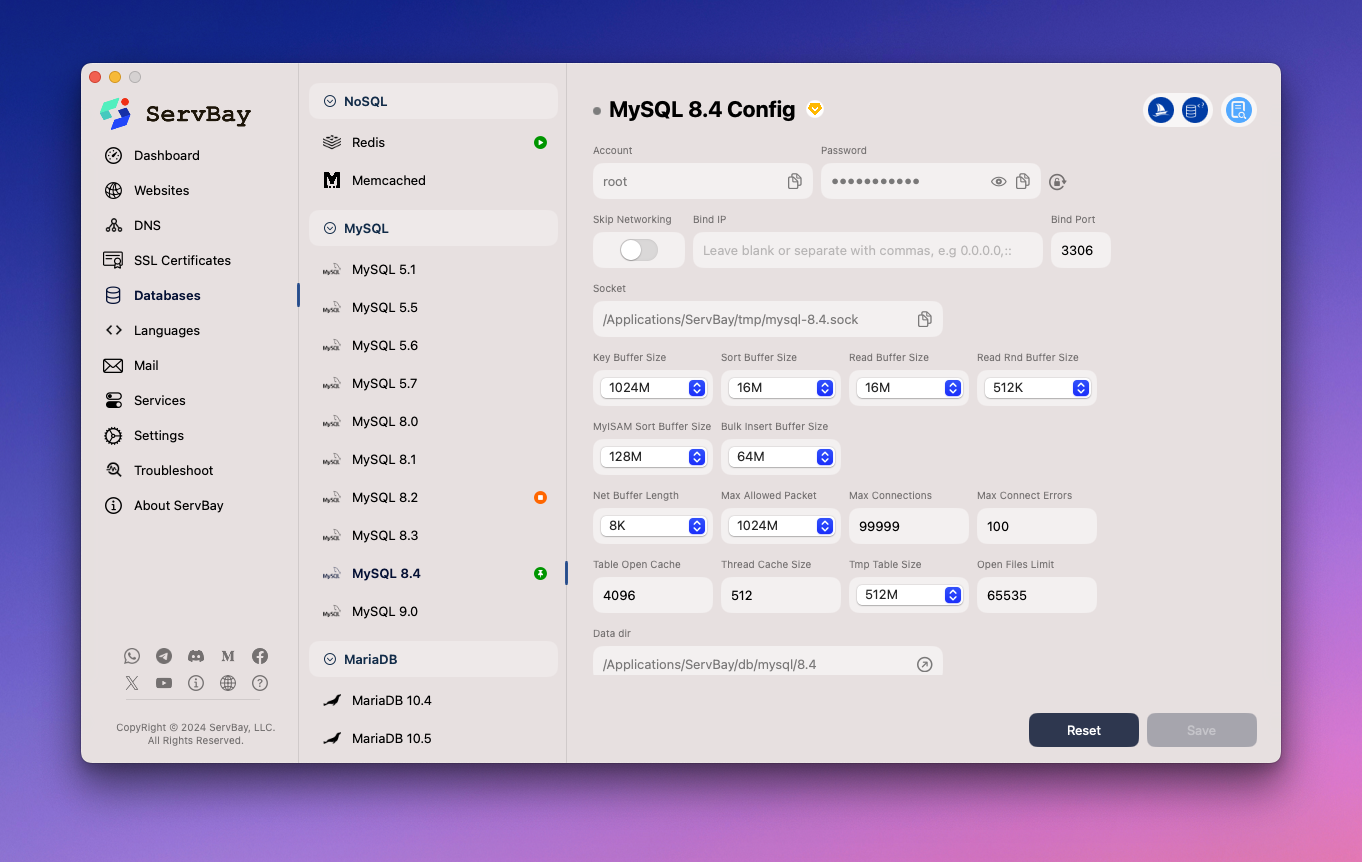
Dla zaawansowanych: ręczna edycja pliku konfiguracyjnego MySQL (niezalecana)
Chociaż nie jest to zalecane, świadomość lokalizacji plików konfiguracyjnych MySQL w ServBay może się przydać w przypadku zaawansowanego debugowania lub tymczasowych zmian.
WARNING
Jeszcze raz podkreślamy: Ręczna edycja automatycznie generowanych plików konfiguracyjnych ServBay jest niezalecana. UI ServBay lub przyszłe aktualizacje mogą nadpisać Twoje ręczne zmiany. Jeśli zależy Ci na trwałych ustawieniach, zawsze preferuj graficzny interfejs ServBay. Ręczna edycja powinna być jedynie rozwiązaniem tymczasowym.
Przegląd
W ServBay konfiguracja MySQL jest zorganizowana w zależności od wersji. Pliki te znajdują się w określonych lokalizacjach katalogu instalacyjnego ServBay.
Lokalizacja pliku konfiguracyjnego
Główny plik konfiguracyjny MySQL my.cnf znajdziesz pod adresem:
my.cnf:/Applications/ServBay/etc/mysql/<version>/my.cnf
gdzie <version> to numer konkretnej zainstalowanej wersji MySQL, np. 8.0 lub 9.0.
my.cnf
my.cnf to główny plik konfiguracyjny serwera MySQL, który zawiera różne parametry sterujące zachowaniem bazy danych.
Przykłady popularnych ustawień
Poniżej przykłady popularnych opcji konfiguracyjnych w pliku my.cnf wraz z krótkimi opisami. Pamiętaj, że są one poglądowe — w razie ręcznej edycji zachowaj ostrożność.
Zmiana adresu nasłuchu (
bind-address): Określa, na jakim interfejsie sieciowym działa MySQL.0.0.0.0— wszystkie interfejsy,127.0.0.1— tylko lokalny.ini[mysqld] bind-address = 0.0.0.01
2Zmiana portu (
port): Port, na którym nasłuchuje MySQL. Domyślnie3306.ini[mysqld] port = 33061
2Zmiana liczby połączeń (
max_connections): Maksymalna dozwolona liczba jednoczesnych połączeń klientów. Ustal według obciążenia aplikacji.ini[mysqld] max_connections = 2001
2Zmiana rozmiaru bufora InnoDB (
innodb_buffer_pool_size): Ilość pamięci RAM przeznaczona na buforowanie danych i indeksów przez silnik InnoDB. Kluczowy parametr wpływający na wydajność — zazwyczaj ustawiany na 50–70% RAM.ini[mysqld] innodb_buffer_pool_size = 256M1
2Zmiana ścieżki do logu błędów (
log_error): Określa lokalizację logu błędów MySQL — rejestrowane są tam zdarzenia startowe, błędy i ostrzeżenia.ini[mysqld] log_error = /Applications/ServBay/logs/mysql/error.log1
2Włączenie logu wolnych zapytań (
slow_query_log): Po włączeniu, MySQL rejestruje zapytania przekraczające czas zdefiniowany wlong_query_timedo wskazanego pliku logu — pomaga to analizować wąskie gardła wydajnościowe.ini[mysqld] slow_query_log = 1 slow_query_log_file = /Applications/ServBay/logs/mysql/slow.log long_query_time = 2 # w sekundach, rejestruje zapytania trwające ponad 2 sekundy1
2
3
4Zmiana domyślnego zestawu znaków i porównywania (
character-set-server,collation-server): Ustawia domyślny zestaw znaków i reguły sortowania, co wpływa na sposób obsługi tekstu w bazie, tabelach i kolumnach. Zalecane kodowanie toutf8mb4, ze wsparciem dla szerokiego zakresu znaków Unicode, w tym Emoji.ini[mysqld] character-set-server = utf8mb4 collation-server = utf8mb4_unicode_ci1
2
3
Co zrobić po ręcznej edycji
Jeśli jednak dokonasz ręcznych zmian (do testów), musisz zrestartować usługę MySQL, aby ustawienia zaczęły obowiązywać.
Restartowanie usługi MySQL
Po zmianie konfiguracji MySQL — przez UI lub ręcznie — zazwyczaj należy zrestartować usługę, żeby nowe ustawienia zaczęły obowiązywać.
Restart z poziomu panelu ServBay
- Otwórz panel zarządzania ServBay.
- Z menu po lewej wybierz Pakiety.
- Odnajdź odpowiednią wersję MySQL na liście pakietów i kliknij przycisk Restartuj obok niej.
Restart przez narzędzie wiersza poleceń servbayctl
Możesz również skorzystać z narzędzia CLI servbayctl, które ułatwia zarządzanie usługami.
Otwórz terminal i wykonaj polecenie (zamieniając 9.0 na rzeczywistą wersję MySQL):
bash
servbayctl restart mysql 9.01
Najczęstsze pytania (FAQ)
Q: Zmodyfikowałem plik
my.cnf, dlaczego zmiany nie działały?A: Upewnij się, że po edycji zrestartowałeś usługę MySQL. Ponadto, jeśli aktywne jest UI ServBay lub ServBay przeprowadził operacje zarządzania, Twoje ręczne modyfikacje mogły zostać nadpisane przez automatycznie wygenerowaną konfigurację. Zdecydowanie zaleca się zmianę konfiguracji przez UI ServBay.
Q: Po zmianie konfiguracji MySQL nie uruchamia się — co zrobić?
A: Najczęściej jest to wynik błędu składni w pliku konfiguracyjnym. Jeśli zmieniałeś coś ręcznie, sprawdź, czy plik
my.cnfnie zawiera błędów. Zajrzyj do logu błędów MySQL (/Applications/ServBay/logs/mysql/error.log; ścieżka może się różnić w zależności od wersji) — to pomoże Ci znaleźć problem. Jeśli się nie uda, cofnij ręczne zmiany do stanu wyjściowego zarządzanego przez UI, potem zmieniaj tylko przez interfejs graficzny.Q: Zapomniałem hasła root do MySQL w ServBay — co teraz?
A: Obecne domyślne hasło root możesz sprawdzić w interfejsie UI, na panelu konfiguracji MySQL w ServBay. Jeśli chcesz zresetować hasło, nowsze wersje ServBay zwykle udostępniają funkcję jego zmiany przez UI (dotyczy MySQL, MariaDB, PostgreSQL). Szczegóły znajdziesz w dokumentacji ServBay dotyczącej zarządzania hasłami baz danych.
Podsumowanie
Konfiguracja ustawień bazy MySQL w ServBay jest bardzo elastyczna. Zalecana metoda to korzystanie z graficznego interfejsu użytkownika ServBay, co gwarantuje trwałość i poprawność konfiguracji. Możesz oczywiście podglądać plik /Applications/ServBay/etc/mysql/<version>/my.cnf, aby zapoznać się ze szczegółami, jednak nie rekomendujemy ręcznej edycji do ustawień na stałe. Niezależnie od metody, po zmianie konfiguracji zazwyczaj potrzebny jest restart usługi MySQL, aby nowe ustawienia zadziałały. Zrozumienie tych parametrów pozwoli Ci jeszcze lepiej zoptymalizować środowisko lokalnej bazy danych w ServBay.

